iPhone SE 4 ดับเอง เปิดไม่ติด: เคล็ดลับแก้ไขปัญหาและวิธีแก้ไข
ผู้ใช้ iPhone หลายคนพูดว่า "iPhone SE 4 ของฉันดับเองเปิดไม่ติด" มีรายงานว่า iPhone SE 4 ปิดตัวเองโดยไม่ทราบสาเหตุ ดังนั้นจึงจำเป็นต้องค้นหาสาเหตุหลักว่าทำไม iPhone SE 4 2025 ถึงเปิดไม่ติดก่อนที่จะหาวิธีแก้ไข นอกจากนี้ ยังต้องตรวจสอบด้วยว่า ปัญหาเกิดจากฮาร์ดแวร์หรือ iOS โดยเปรียบเทียบกันแล้ว หลายคนพบว่าการแก้ไขปัญหาที่เกิดจากเฟิร์มแวร์ทำได้ง่ายกว่าปัญหาฮาร์ดแวร์ ดังนั้น เรามาดูกันว่าปัญหาของ iPhone SE 4 คืออะไร และมีวิธีแก้ไขอย่างไร

- ส่วนที่ 1: ทำไม iPhone SE 4 ดับเองเปิดไม่ติด
- ส่วนที่ 2: 6 วิธีแก้ไข iPhone SE 4 ดับเองเปิดไม่ติด
- วิธีที่ 1: ตรวจสอบอุปกรณ์ชาร์จ
- วิธีที่ 2: ชาร์จ iPhone เป็นเวลานานขึ้น
- วิธีที่ 3: บังคับรีสตาร์ท iPhone SE 4
- วิธีที่ 4: นำ iPhone เข้าสู่โหมดกู้คืน
- วิธีที่ 5: นำ iPhone SE 4 เข้าสู่โหมด DFU
- วิธีที่ 6: ติดต่อ Apple Support
- ส่วนที่ 3: แก้ไข iPhone SE 4 เปิดไม่ติดในคลิกเดียว โดยไม่สูญเสียข้อมูล
ส่วนที่ 1: ทำไม iPhone SE 4 ดับเองเปิดไม่ติด
คงเป็นเรื่องน่าตกใจไม่น้อยหากหน้าจอมือถือของคุณเปลี่ยนจากหน้า Explore ของ Instagram ไปเป็นหน้าจอดำ ก่อนจะหาข้อสรุปใด ๆ เรามาดูสาเหตุที่เป็นไปได้กันก่อน คุณต้องไล่เช็กทุกปัจจัยที่อาจทำให้เครื่องค้างหรือดับ ซึ่งจะช่วยให้คุณพบปัญหาได้เร็วขึ้น เราได้รวบรวมสาเหตุที่เป็นไปได้ว่าทำไม iPhone SE 4 ถึงเปิดไม่ติด
1. แบตเตอรี่เสียหรือเสื่อม
ทุกเรื่องราวมีสองด้าน สำหรับ iPhone SE 4 ปัญหาหลักคือแบตเตอรี่ ตอนเปิดตัว ผู้ใช้ต่างรีวิวว่าแบตอึด แต่พอใช้ไปสักพัก แบตกลับหมดไวขึ้นและถูกวิจารณ์ว่าไม่ดีพอ ผู้ใช้บางรายพบว่าแบตเสื่อมภายใน 2-3 เดือนแรก
มีหลายปัจจัยที่ทำให้ iPhone ของคุณแบตหมดไว เช่น การเปิดหลายแอปพร้อมกัน การใช้แอปที่ไม่น่าเชื่อถือ หรือเข้าเว็บไซต์ที่อาจเป็นอันตรายต่อข้อมูลของคุณ นอกจากนี้ อาจมีกรณีที่คุณได้รับเครื่องที่มีแบตเตอรี่หรือฮาร์ดแวร์มีปัญหาตั้งแต่แรก
2. สายชาร์จเสียหรือสกปรก
อุปกรณ์ที่คุณใช้ชาร์จควรอยู่ในสภาพดีและสะอาด ผู้ใช้หลายคนมักมองข้ามสภาพของสายชาร์จ หากสายเริ่มขาดหรือเปราะ อาจส่งผลต่อการชาร์จและการทำงานของเครื่อง
นอกจากนี้ ถ้าคุณไม่เคยเช็กพอร์ตชาร์จเลย อาจมีฝุ่นหรือละอองสกปรกสะสมอยู่ ควรทำความสะอาดก่อนเสียบสายชาร์จ เพราะถึงแม้สายจะใช้งานได้ดี แต่อาจไม่สามารถชาร์จได้เนื่องจากพอร์ตสกปรก
3. ใช้ที่ชาร์จที่ไม่รองรับ
ไม่ใช่ที่ชาร์จทุกตัวจะสามารถชาร์จ iPhone SE 4 ได้ หากคุณใช้ที่ชาร์จยี่ห้ออื่น แม้ว่าจะเสียบพอดีกับพอร์ต ก็อาจไม่ได้ชาร์จเร็วหรืออาจไม่ชาร์จเลย ซึ่งนี่อาจเป็นคำตอบว่าทำไม iPhone SE 4 ของคุณถึงเปิดไม่ติด
ส่วนที่ 2: วิธีแก้ไข iPhone SE 4 เปิดไม่ติด | วิธีที่เร็วที่สุด
เมื่อเรารู้ปัญหาแล้ว ก็จะหาทางแก้ได้ง่ายขึ้น เพราะเรารู้แล้วว่าจุดไหนต้องแก้ไข ก่อนจะลงมือแก้ปัญหา ให้ลองเช็กว่าวิธีไหนตรงกับอาการของ iPhone SE 4 ของคุณ
ตอนนี้มีข่าวอัปเดตเกี่ยวกับ iOS 17 ที่จะรองรับอุปกรณ์ใหม่ ๆ โดย iPhone SE 4 ก็เป็นหนึ่งในรุ่นที่รองรับ เช่นเดียวกับ iPhone 14, iPhone 13 และ iPhone X Pro
กลับมาที่วิธีแก้ปัญหา iPhone SE 4 เปิดไม่ติด เรามาดูวิธีแก้ไขที่แนะนำกัน
วิธีที่ 1: ตรวจสอบอุปกรณ์ชาร์จ
ก่อนจะเสียบสายชาร์จ ควรตรวจสอบอุปกรณ์ให้ดี ตรวจดูว่ามีรอยขาดหรือสายลอกหรือไม่
นอกจากนี้ ควรเช็กว่าการเชื่อมต่อระหว่างสายชาร์จ อะแดปเตอร์ และปลั๊กไฟแน่นหนาหรือไม่

วิธีที่ 2: ชาร์จ iPhone เป็นเวลานานขึ้น
หากต้องการให้แบตเตอรี่อึดขึ้น คุณต้องใส่ใจเรื่องพฤติกรรมการชาร์จ ควรหลีกเลี่ยงการชาร์จไฟเกิน เพราะอาจทำให้ฟีเจอร์บางอย่างทำงานผิดปกติ
เราจะมาสอนวิธีชาร์จ iPhone ที่ถูกต้องให้คุณ คุณต้องรู้ว่าเมื่อไหร่ควรชาร์จแบต
ให้ใช้โทรศัพท์จนแบตหมดเกลี้ยง จากนั้นปล่อยทิ้งไว้ประมาณ 1 ชั่วโมง แล้วค่อยชาร์จ ควรหลีกเลี่ยงการใช้เครื่องขณะชาร์จ เพราะอาจส่งผลต่ออายุการใช้งานแบตเตอรี่ ปล่อยให้เครื่องชาร์จเป็นเวลา 2 ชั่วโมง แล้วถอดสายออก จากนั้นลองเปิดเครื่องใหม่โดยกดปุ่ม Power และปุ่ม Home พร้อมกัน
วิธีที่ 3: บังคับรีสตาร์ท iPhone SE 4
หาก iPhone SE 4 ของคุณค้างหรือมีปัญหา iOS แนะนำให้ลองบังคับรีสตาร์ท อาจช่วยแก้ปัญหาที่ทำให้เครื่องเปิดไม่ติด
หากคุณใช้ iPhone SE 4 รุ่นแรก ให้ทำตามขั้นตอนต่อไปนี้:
- ขั้นตอนที่ 1: กดปุ่ม Home และปุ่ม Sleep/Wake ค้างไว้พร้อมกัน
- ขั้นตอนที่ 2: เมื่อโลโก้ Apple ปรากฏขึ้น ให้ปล่อยปุ่ม

หากคุณใช้ iPhone SE 2/3:
- กดปุ่มเพิ่มและลดเสียงทีละปุ่ม
- เมื่อโลโก้ Apple ปรากฏขึ้น ให้ปล่อยปุ่ม
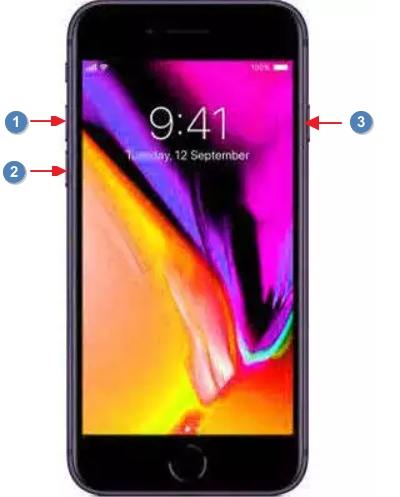
ด้วยวิธีนี้ แอปทั้งหมดของคุณจะเริ่มทำงานใหม่และทำงานได้ดีขึ้น
วิธีที่ 4: นำ iPhone ของคุณเข้าสู่โหมดการกู้คืน (Recovery Mode)
หากต้องการนำ iPhone SE 4 ของคุณเข้าสู่โหมดการกู้คืน (Recovery Mode) คุณต้องดาวน์โหลด Tenorshare ReiBoot ลงในคอมพิวเตอร์ของคุณ เมื่อโปรแกรมทำงาน ให้เชื่อมต่อ iPhone SE 4 ของคุณกับคอมพิวเตอร์

เพียงกด 'Enter' เพื่อให้อุปกรณ์ของคุณเข้าสู่โหมดการกู้คืน

ภายในหนึ่งนาที iPhone ของคุณจะเข้าสู่โหมดการกู้คืนสำเร็จ

เพียงเท่านี้ อุปกรณ์ของคุณจะได้รับการกู้คืนภายในไม่กี่วินาที คุณสามารถรู้ได้ว่า iPhone SE 4 ของคุณอยู่ในโหมดการกู้คืนหรือไม่โดยสังเกตจากข้อความ "เชื่อมต่อกับ iTunes หรือคอมพิวเตอร์"

วิธีที่ 5: นำ iPhone SE 4 เข้าสู่โหมด DFU
อีกวิธีหนึ่งในการแก้ไขปัญหาคือการนำ iPhone SE 4 เข้าสู่โหมด DFU ดูวิธีทำได้ที่นี่
- เชื่อมต่ออุปกรณ์ของคุณเข้ากับคอมพิวเตอร์
- กดปุ่มเพิ่มและลดเสียงทีละปุ่ม
- กดปุ่มเปิด/ปิดค้างไว้จนกว่าหน้าจอจะดับ
- กดปุ่มเปิด/ปิดพร้อมกับปุ่มลดเสียงค้างไว้
- โหมด DFU จะเปิดขึ้นโดยอัตโนมัติ และจะมีข้อความแจ้งว่า “Mac ของคุณตรวจพบ iPhone ในโหมดการกู้คืน คุณต้องกู้คืน iPhone เครื่องนี้ก่อนจึงจะสามารถใช้งานได้"
Part 3: แก้ไข iPhone SE 4 ไม่เปิดติดในคลิกเดียว โดยไม่สูญเสียข้อมูล
หากคุณยังพบปัญหา iPhone SE 4 ไม่เปิดติดอยู่ ตัวเลือกสุดท้ายที่แนะนำคือการใช้ฟีเจอร์ขั้นสูงของ Tenorshare ReiBoot ทั้ง Standard Repair หรือ Deep Repair เพื่อแก้ไขปัญหา iPhone SE 4 ไม่เปิดติดได้ในคลิกเดียว โดยไม่สูญเสียข้อมูล
ซอฟต์แวร์นี้สามารถแก้ไขปัญหาระบบ iOS ได้มากกว่า 150 รายการ รวมถึงปัญหา iPhone ไม่เปิดติดที่พบบ่อยในหลายๆ รุ่น
ดาวน์โหลดและเปิดใช้งาน ReiBoot จากนั้นเชื่อมต่ออุปกรณ์ของคุณเข้ากับคอมพิวเตอร์ คลิก "Start" บนหน้าหลัก

คลิกปุ่ม "Standard Repair"

ดาวน์โหลดเฟิร์มแวร์สำหรับ iPhone ของคุณทางออนไลน์โดยคลิก "Download"

เมื่อดาวน์โหลดเสร็จแล้ว ให้เริ่มการซ่อมแซม iPhone ของคุณโดยคลิก "Start Standard Repair" รอจนกระบวนการเสร็จสิ้น จากนั้นอุปกรณ์ของคุณจะกลับมาใช้งานได้ตามปกติ ทำตามคำแนะนำบนหน้าจอเพื่อเริ่มใช้งาน iPhone ของคุณ


หลังจากการซ่อมแซมเสร็จสิ้น iPhone ของคุณจะรีบูตโดยอัตโนมัติ และข้อมูลของคุณจะไม่ถูกลบ
สรุป
หาก iPhone SE 4 ดับเองไม่เปิดติด เราได้รวบรวมวิธีแก้ไขปัญหาหลายวิธีให้คุณ ลองทำตามขั้นตอนในบทความนี้เพื่อกู้คืนอุปกรณ์ของคุณได้อย่างง่ายดายในไม่กี่นาที โดยเฉพาะ Tenorshare ReiBoot ที่เป็นตัวเลือกที่เชื่อถือได้มากที่สุดสำหรับคุณ
- แก้ไข ปัญหา iPhone ไม่กู้คืนในโหมดการกู้คืน
- แก้ไข iPhone ของฉันติดอยู่ที่โลโก้ Apple,หน้าจอ iPhone สีดำ, ดาวน์เกรด iOS ค้าง, อัพเดท ios ค้าง เป็นต้น
- รองรับ iPhone 15/14/13/12/11 Pro(Max),iPhone XR/XS/XS Max, and iOS 18 และก่อนหน้านี้
พูดความคิดของคุณ
ฝากความคิดเห็น
เขียนรีวิวของคุณสำหรับบทความของ Tenorshare



















